Gli addetti ai lavori dell'ufficio possono impostare un assemblaggio di 16.50.21060600
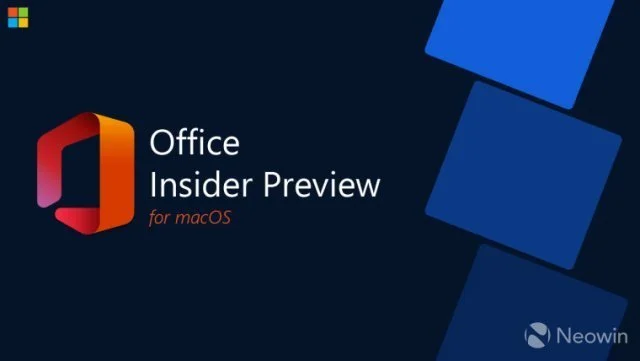
Office Insider ha ricevuto un'altra build per Mac (Build 16.50.21060600).
Word, Excel, PowerPoint, OneNote
Dai un nuovo look alla schermata iniziale di Office
Quando apri Word, Excel, PowerPoint o OneNote sul tuo Mac, vieni accolto con una nuova schermata Start che sfrutta le ultime novità di Fluent Design. Sebbene questo aggiornamento non includa alcuna modifica alla funzionalità principale della schermata Start, fornisce un inizio più nitido e intuitivo, ottimizzato per Big Sur su macOS e senza dubbio Microsoft 365.
Per saperne di più.
Thesaurus aggiornato
La funzione thesaurus integrata ti consente di scegliere la parola giusta per trasmettere il tuo messaggio. Microsoft ha aggiornato il Thesaurus in Office per migliorarne l'accuratezza ed eliminare i sinonimi non corrispondenti e non corretti. Per utilizzare Thesaurus, evidenziare (fare doppio clic) una parola, selezionare Sinonimi nella finestra di dialogo e scegliere l'opzione migliore. (Puoi anche aprire il pannello Thesaurus nella barra multifunzione Sfoglia per visualizzare suggerimenti per il dizionario contestuale.)
Presa della corrente
Aggiungi video di alta qualità alla tua presentazione
Niente dà vita a una presentazione come il video. Ora puoi aggiungere contenuti premium ai tuoi documenti accedendo a una libreria di video royalty-free accuratamente curati. Per aggiungere un video alla presentazione, seleziona la scheda Inserisci, quindi seleziona Video > Video standard e visualizza in anteprima il contenuto disponibile. Seleziona il video che desideri utilizzare e fai clic su Inserisci per inserirlo nella diapositiva da cui desideri riprodurlo.
Outlook
Passa alla nuova app Outlook
Se aggiorni Outlook alla versione più recente, noterai che abbiamo implementato alcune funzionalità per aiutarti a rendere la transizione fluida e senza interruzioni. Questi includono l'esperienza di prima esecuzione, che spiega i principali cambiamenti quando apri per la prima volta l'app, le notifiche in-app che ti spingono a provare nuove funzionalità e un elenco di controllo delle novità per aiutarti a navigare nella nuova esperienza e vedere quali aspetti programmi hai non ancora studiato o personalizzato.
Nuovi temi colorati
Ora puoi espandere la tua esperienza con Outlook per Mac con nuovi entusiasmanti temi: scegli tra sei colori di temi predefiniti. Questi temi ti consentono di aumentare la visibilità dello schermo, soddisfare qualsiasi esigenza di accessibilità personale o semplicemente decorare l'interfaccia utente in base al tuo umore o ai tuoi interessi. Per abilitare il tema, vai su Outlook> Preferenze> Generali. In Personalizzazione, scegli Modalità chiara, Modalità oscura o Sistema (quest'ultima consentirà a Outlook di riflettere le impostazioni predefinite del sistema). Quindi, nella sezione Tema, fai clic sul colore desiderato. Per abilitare o disabilitare la trasparenza della finestra, selezionare o deselezionare la casella di controllo Trasparenza.
Modifica i valori predefiniti per gli orari delle riunioni nella tua organizzazione
Sebbene le riunioni consecutive siano diventate un segno distintivo dell'era della pandemia, la ricerca mostra che anche piccole interruzioni tra le riunioni possono avere un impatto positivo sui livelli di stress e sulla capacità di concentrarsi e interagire. Gli amministratori di rete possono ora creare impostazioni di Outlook a livello di organizzazione per terminare tutte le riunioni o gli eventi qualche minuto prima o iniziare qualche minuto dopo, concedendo a tutti i membri dell'azienda più pause. Questi parametri possono essere abilitati tramite PowerShell; gli amministratori dovrebbero fare riferimento a questo post della Community Tech per maggiori dettagli e istruzioni.
Spostare e copiare messaggi tra account
Molti di voi hanno chiesto la possibilità di spostare o copiare un'e-mail inviata a uno dei diversi account in una cartella di un altro account. Ora puoi! È anche molto utile per coloro che utilizzano un account di posta condivisa.
Per saperne di più. Appunta i messaggi nella parte superiore della tua casella di posta
Te la sei cercata! A volte arriva un'e-mail importante che non dovrebbe essere seppellita. Puoi tenere questo messaggio in bella vista semplicemente appuntandolo nella parte superiore della tua casella di posta.
Usa componenti aggiuntivi contestuali nel riquadro di lettura
Ora puoi accedere ai componenti aggiuntivi contestuali direttamente dal riquadro di lettura in Outlook. Ciò semplifica l'aggiunta di un numero di telefono ai contatti, la ricerca di una posizione su una mappa o il suggerimento di un incontro senza uscire dal riquadro di lettura. Per provarli, fai clic sugli elementi contestuali evidenziati per te da Outlook.
Word Nuova modalità oscura
Microsoft ti ha sentito! Microsoft ha migliorato la popolare modalità oscura. In precedenza, il tema Black Office offriva nastro e barre degli strumenti scuri, ma la tela del documento rimaneva bianca brillante. Microsoft ha esteso la modalità oscura per mantenere scuro anche il documento, che è importante per ridurre l'affaticamento degli occhi e fornire sensibilità alla luce per lunghe ore di tempo davanti allo schermo. Per abilitare la modalità oscura, devi abilitarla sul tuo Mac in Preferenze> Generali> Aspetto> Scuro. Puoi quindi passare a questa modalità in Word in qualsiasi momento scegliendo Visualizza> Cambia modalità sulla barra multifunzione.
Per saperne di più. L'editor migliora la comunicazione
La funzione editor è qui! L'editor è un assistente di scrittura intelligente che ti aiuta a dare il meglio di te e a trasmettere il tuo messaggio in modo più efficace. Controlla il tuo documento per errori grammaticali e di ortografia e offre suggerimenti per migliorare la chiarezza, la concisione, la significatività, il vocabolario e altro.Per accedere a questa funzione, fai clic sull'icona Editor nella barra multifunzione Home e rivedi i suggerimenti nel pannello "Editor".
Word, Excel, PowerPoint
Il controllo dell'accessibilità viene eseguito in background
Ora è ancora più semplice creare contenuti accessibili se i test di accessibilità vengono eseguiti in background durante la creazione e l'aggiornamento di un documento. Questa funzione mostra i risultati della scansione in tempo reale nella barra di stato, mostrando quando sono disponibili consigli sull'accessibilità per l'esame. Facendo clic su un elemento nella barra di stato verrà avviato il riquadro Test di accessibilità, che offre un elenco di problemi di accessibilità su cui è possibile agire come meglio credi.
Word, Excel, PowerPoint, Outlook, OneNote
Usa il nastro solo con la tua tastiera
Te la sei cercata! Ora puoi eseguire attività comuni della barra multifunzione da qualsiasi punto di Office utilizzando la tastiera; Microsoft ha reso tutto più semplice aggiungendo KeyTips. Quando si preme il tasto Opzione (⌥ Opt), sulla barra multifunzione vengono visualizzati i suggerimenti per abilitare le schede e i comandi.